Uz OneNote za iPad, Microsoft je svoju Apple-ovu aplikaciju donio Appleu, ali naizgled protiv svoje volje. Besplatna aplikacija omogućuje vam stvaranje do 500 bilješki. Nakon što pogodite oznaku 500, od vas će se tražiti da napravite kupnju od 14, 99 USD u aplikaciji kako biste nastavili voditi bilješke. Ograničenje bilješki nije jedina prepreka na koju ćete naići u programu OneNote za iPad; naći ćete i ograničenja za stvaranje novih bilježnica, organiziranje bilješki i dodjeljivanje oznaka.
Pokrenite aplikaciju, prijavite se na svoj Windows Live račun (ili izradite novi) i vidjet ćete atraktivan izgled, zajedno s temom spiralne bilježnice. U pejzažnom načinu rada bilježnice i bilješke navedeni su u lijevom stupcu, s trenutnom bilješkom koju gledate na desnoj strani. U portretnom načinu, stranica spiralne bilježnice ispunjava zaslon, a vaš popis bilježnica i bilješki dostupan je dodirom gumba u gornjem lijevom kutu. Bez obzira na orijentaciju, tri gumba - za brisanje, e-poštu i stvaranje bilješki - nalaze se u gornjem desnom kutu zaslona.

U shemi programa OneNote, bilježnica je popunjena sekcijama, a odjeljci su ispunjeni bilješkama. Aplikacija vas pokreće s jednom zadanom bilježnicom, koja se čudno zove Personal (Web). OneNote za ipad najveće ograničenje je nemogućnost stvaranja novih prijenosnih računala ili dijelova. Možete izraditi samo bilješke (pomoću gumba za stvaranje u gornjem desnom kutu), koje možete spremiti kao nefiltrirane ili u odjeljku koji trenutno gledate. Ako želite premjestiti bilješku u novi odjeljak ili bilježnicu ili stvoriti novi odjeljak ili bilježnicu, morat ćete koristiti računalo ili web-aplikaciju. Također trebate računalo ili web-aplikaciju za označavanje bilješki, još jednu korisnu i osnovnu značajku koja nije uključena u aplikaciju.
Dok je organiziranje bilješki ograničeno jer ne možete pomicati bilješke ili stvarati nova prijenosna računala, aplikacija olakšava brisanje bilješke. Na popisu bilješki s lijeve strane jednostavno povucite bočno na bilješci i pojavljuje se crveni gumb za brisanje.
Na dnu ovog stupca nalaze se četiri gumba: Prijenosna računala, Unfiled, Recents i Search. Gumb Notebooks prikazuje sve vaše bilježnice. Prikazuje osobno (web) bilježnicu i sve ostale koje ste stvorili pomoću OneNote osobnog računala ili web-aplikacije. Gumb Unfiled prikazuje vam popis bilješki koje ste stvorili, ali niste spremili na određeni odjeljak ili bilježnicu. Nažalost, ne možete povlačiti bilješke s popisa Unfiled u drugi odjeljak ili bilježnicu u aplikaciji iPad. Gumb Recents prikazuje sve nedavno kreirane ili uređene bilješke. Dodirnite bijelu ikonu pinova desno od bilješke i ona se prikvači na vrh popisa Recents, gdje će ostati dok ga ne otkopčate. Konačno, gumb Traži omogućuje pretraživanje po ključnoj riječi, ali ne možete pretraživati po datumu ili čak pregledavati bilješke u kronološkom redoslijedu (ne možete vidjeti datum bilješke bez otvaranja).

OneNote koristi standardnu iPad tipkovnicu na zaslonu s tri dodatna gumba. Jedan kreira potvrdni okvir pored retka teksta, koji zatim možete dodirnuti kada je ta stavka dovršena. Drugi gumb stvara popise s grafičkim oznakama, a treći vam omogućuje ugradnju fotografija u bilješku, bilo da se sami snimite iz aplikacije ili odaberete snimku iz biblioteke.
To je to za dodatne kontrole. Opcije oblikovanja kao što su font, veličina fonta i boja fonta nisu ponuđene. Nema podrške za povezivanje i ne možete umetati zvučne zapise. I dok možete stvoriti popise s oznakama i kvačicama, ne možete izraditi numerirani popis bez da to radite ručno. Konačno, ne možete označiti cijelu stranicu ili više od jednog stavka, što otežava kopiranje i lijepljenje ili općenito preraspodjelu teksta.

Možete pristupiti postavkama tako da dodirnete gumb s ikonom zupčanika, koji je dostupan na početnom zaslonu prikaza Prijenosna računala. Ovdje možete nadograditi na neograničenu aplikaciju od $ 14.99, sinkronizirati s drugim OneNote uređajima, odabrati prijenosna računala za sinkronizaciju i odabrati veličinu slike za slike koje dodate u bilješke.
Želite li više Microsofta na svom iPadu? Zatim provjerite OnLive Desktop, koji služi za Office aplikacije i IE s Flashom.

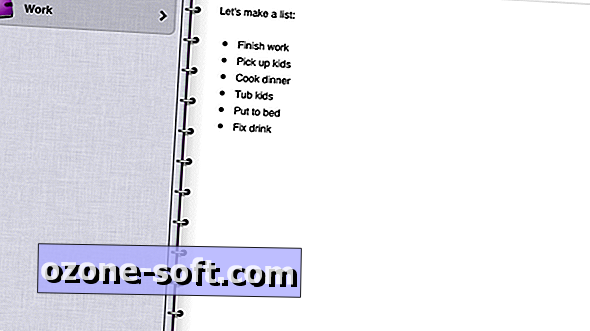











Ostavite Komentar